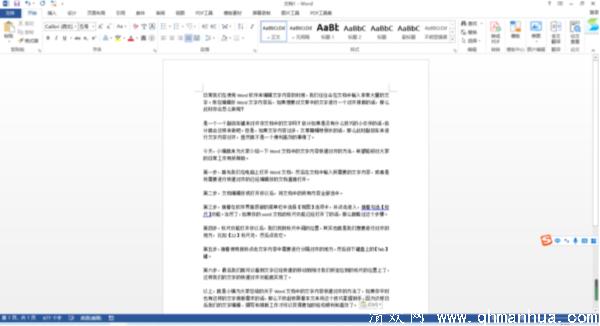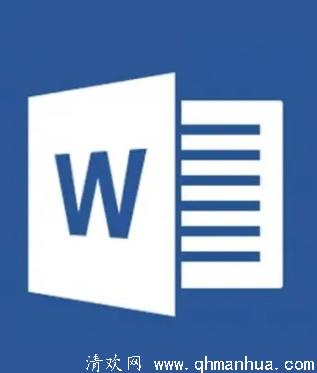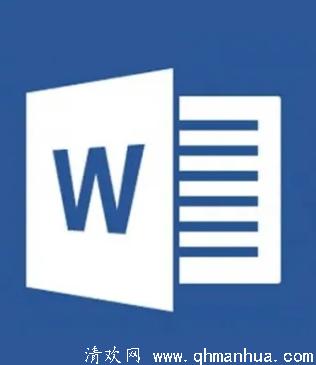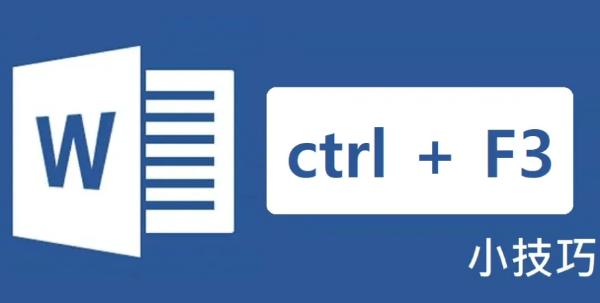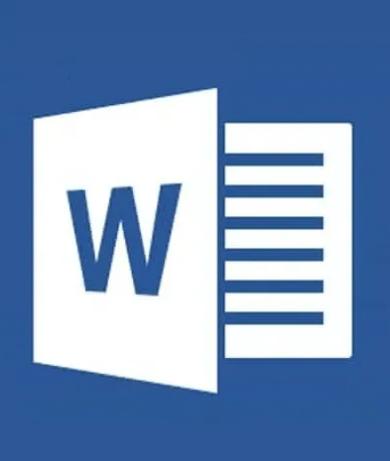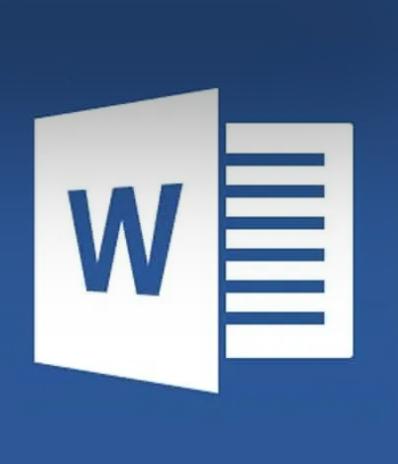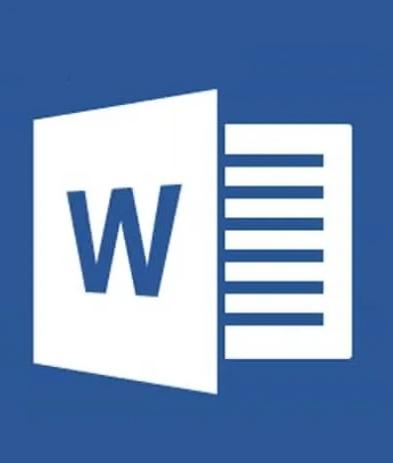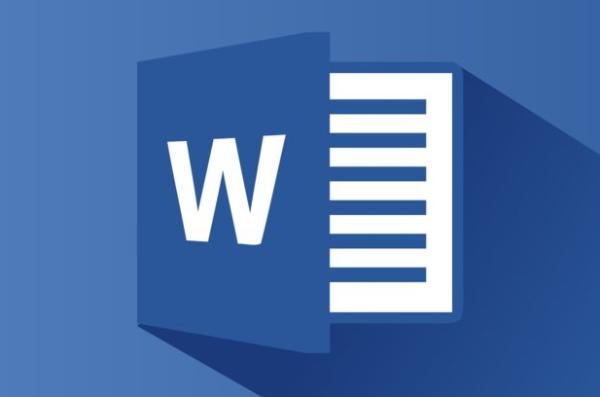
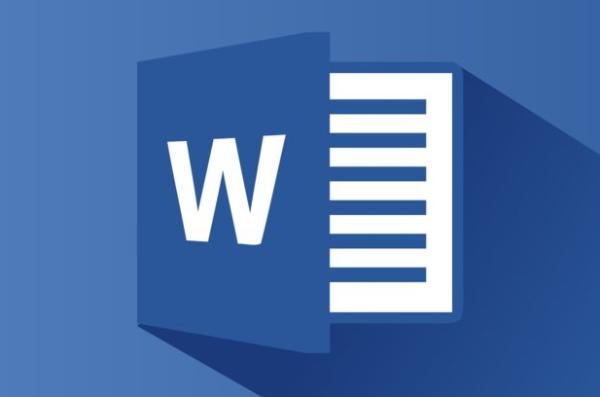
2020-11-10 20:55:54
撰写论文的时候,相信很多人都不知道图表的编排要怎么使用?甚至很多人都只是单纯插入图片并直接在下方输入图标,虽然这样的方式也没有问题。
但若是遇到在文件中被要求删除或是新增图表的时候,图表标的编号又会需要全部重新编排,因此今天就要来跟大家分享如何让Word图表标号自动编排与快速生成图表目录。
首先先将插入的图片选取。接着在上方工具栏中的〔参考资料〕中点选〔插入图标〕。
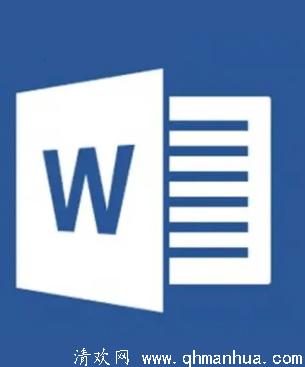
在跳出的视窗中标号的地方可以在后方输入图片名称,在标签的部分可以依照自己的需求选取方程式、表格、图表等类型,完成后直接点击确认,接着就可以看到图表编号了。
若是需要更改图片名称与文字格式,可以直接点选文字进行编辑。
制作图表目录时,则是将滑鼠符号停留在要插入的位置,并点选上方工具栏中的〔参考资料〕中的〔插入图表目录〕,接着就可以看到图表目录出现了。
若是要在中间新增图表,可以直接点选出入的图表并点选〔插入图标〕,接着就可以看到图标编号会自动将后方的图表编号往后移一个数字。
若是要在中间删除图表,这时会发现图表的编号不会改变,但不用担心,这时只要按下〔ctrl + A〕将文件全选后再按下键盘上的F9,这时图表的编号就会更新了。有时候按下F9 会跑出〔更新图表目录〕的视窗,这时只要点选〔更新整个目录〕并按下确定,图表的编号也会被更新喔!